Inhaltsverzeichnis
Heute teilte mir einer meiner Kunden mit, dass die zugeordneten Netzlaufwerke auf seinem Windows 10 PC nicht verfügbar sind. Nachdem ich das Problem untersucht hatte, versuchte ich, den freigegebenen Ordner einem Laufwerksbuchstaben neu zuzuordnen, aber ich stellte fest, dass der Laufwerksbuchstabe, den ich zuvor für die Zuordnung verwendet hatte, nicht verfügbar war. Wenn Sie ein ähnliches Problem haben, lesen Sie unten weiter, um es zu beheben.

Dieses Tutorial enthält Anweisungen zur Behebung des folgenden Problems in Windows 10: Keine Netzlaufwerke in Windows 10 - Zugeordnete Netzlaufwerke werden nicht angezeigt.
So beheben Sie Folgendes: Nicht verfügbare Netzwerklaufwerke in Windows 10 oder Windows 7 OS.
Anregung: Bevor Sie weiter unten fortfahren, installieren Sie alle verfügbaren Windows 10-Updates und prüfen Sie, ob das Problem weiterhin besteht.
1. öffnen Registrierungs-Editor, um dies zu tun:
1. drücken Sie gleichzeitig die Gewinnen Sie  + R Tasten, um das Befehlsfeld Ausführen zu öffnen.
+ R Tasten, um das Befehlsfeld Ausführen zu öffnen.
2. typ regedit und drücken Sie Eingabe um den Registry Editor zu öffnen.
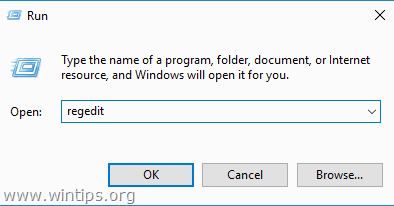
2. Navigieren Sie zu diesem Schlüssel im linken Fensterbereich:
- HKEY_LOCAL_MACHINE\SOFTWARE\Microsoft\Windows\CurrentVersion\Policies\System
3. Klicken Sie im rechten Fensterbereich mit der rechten Maustaste auf einen leeren Bereich und wählen Sie Neu > DWORD (32-Bit-Wert).
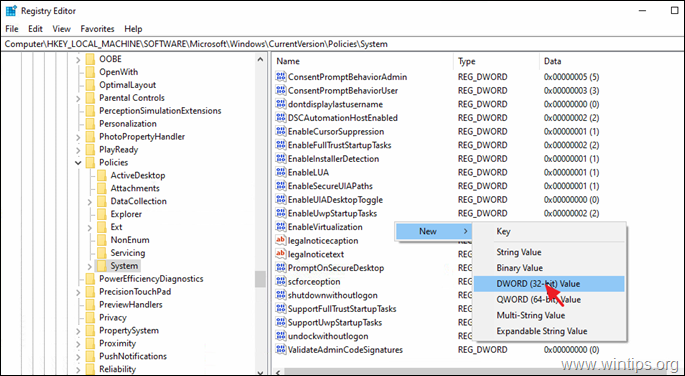
4. Benennen Sie den neuen Wert: EnableLinkedConnections
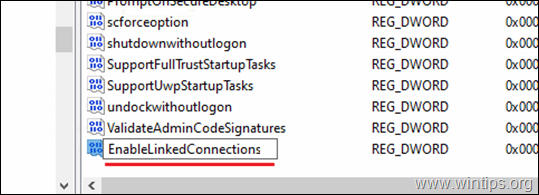
5. Doppelklicken Sie auf die EnableLinkedConnections Wert, ändern Sie den Wert Daten in 1 und klicken Sie GUT.
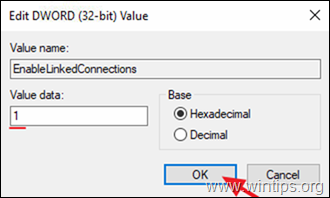
6. Schließen Sie den Registrierungseditor und Neustart den Computer.
7. Nach dem Neustart sind alle zugeordneten Netzlaufwerke wieder verfügbar.
Das war's! Lassen Sie mich wissen, ob dieser Leitfaden Ihnen geholfen hat, indem Sie einen Kommentar über Ihre Erfahrungen hinterlassen. Bitte mögen und teilen Sie diesen Leitfaden, um anderen zu helfen.

Andy Davis
Der Blog eines Systemadministrators über Windows




